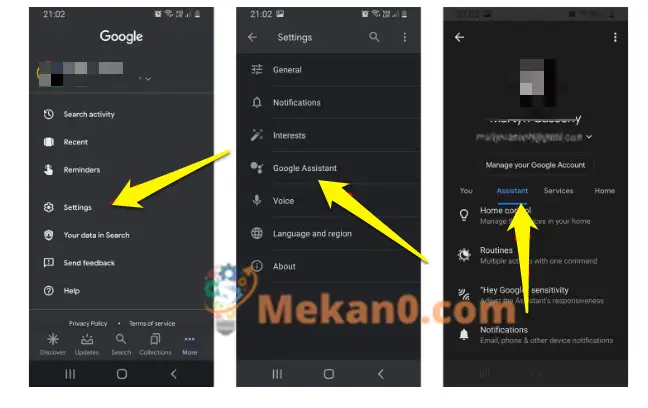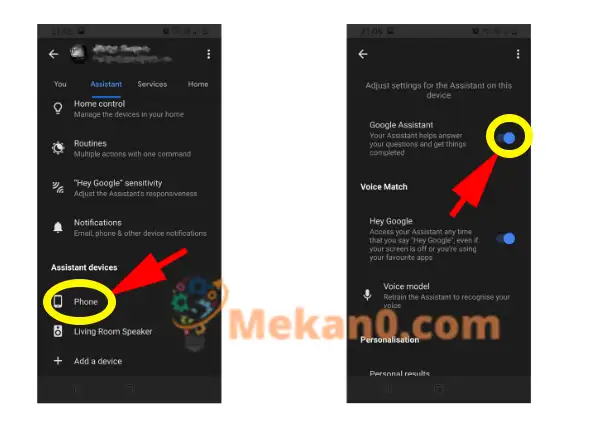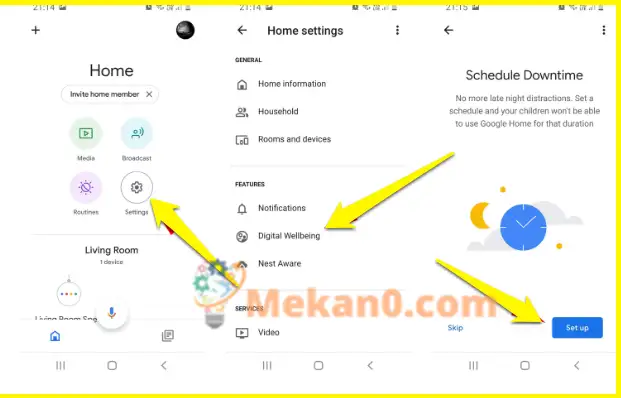Der Google Assistant ist sehr nützlich, aber wenn Sie Ihre Privatsphäre bevorzugen, können Sie ihn wie folgt deaktivieren.
Der Google Assistant eignet sich hervorragend, um Fragen zu beantworten, zu empfehlen, wann Sie das Haus verlassen sollten, um pünktlich zu einem Termin zu erscheinen, und ganz allgemein Ihr Smartphone oder Ihren Smart Speaker zu steuern.
Wenn Sie jedoch nicht möchten, dass Ihre Bewegungen und Anfragen auf den Servern von Google gespeichert werden – oder Sie es satt haben, dass der Assistant auf Ihrem Telefonbildschirm angezeigt wird – möchten Sie ihn möglicherweise vorübergehend oder dauerhaft deaktivieren. Wir zeigen Ihnen die schnellen Schritte, die den Google Assistant deaktivieren.
Wenn Sie das Ziel im virtuellen Assistenten Ihres Telefons nicht sehen können, werfen Sie einen Blick auf So verwenden Sie den Google-Assistenten Wo Sie es doch nützlich finden könnten.
So deaktivieren Sie Google Assistant auf Ihren Geräten
Es ist gar nicht so schwer, den Google Assistant zu deaktivieren. Rufen Sie die Google-App auf Ihrem Telefon auf und tippen Sie auf die drei markierten Punkte mehr in der unteren rechten Ecke des Bildschirms. Wählen Sie im angezeigten Menü die Option Einstellungen > Google Assistant, Klicken Sie dann auf die Registerkarte der Assistent oben im Hauptmenü der Optionen.
Scrollen Sie nach unten und Sie finden einen Abschnitt mit dem Titel „ Assistenzgeräte“ . Hier sehen Sie eine Liste aller Geräte, die Sie besitzen und die derzeit mit Google Assistant konfiguriert sind. Tippen Sie auf die Person, die Sie deaktivieren möchten.
Auf der als nächstes angezeigten Seite sollten Sie oben auf der Seite eine Einstellung mit dem Titel . sehen Google Assistant , mit dem Kippschalter nach rechts. Befindet sich der Punkt rechts, wird der Assistent gerade ausgeführt. Tippen Sie einfach auf den Schalter und er bewegt sich nach links, was anzeigt, dass die Funktion jetzt deaktiviert ist. Wiederholen Sie diese Schritte für alle Geräte, auf denen Sie Assistant anhalten möchten.
Wenn Sie nur an bestimmten Funktionen interessiert sind, z. B. Sprachbefehle verwenden, wenn Ihr Telefon gesperrt ist, können Sie durch die Einstellungen nach unten scrollen und stattdessen jeden Aspekt einzeln deaktivieren.
So nutzen Sie Ausfallzeiten, um Google Assistant zu stoppen
Die intelligenten Lautsprecher von Google machen viel Spaß und können sehr nützlich sein, aber wenn der Assistent dauerhaft deaktiviert wird, werden seine Fähigkeiten stark eingeschränkt. Anstatt es an den Knien zu schneiden, können Sie stattdessen die Downtime-Funktion von Google verwenden, um den Assistenten zu bestimmten Zeiten und an bestimmten Wochentagen auszuschalten.
Öffne dazu die Google Home App und tippe dann auf das Symbol die Einstellungen . Auf der nächsten Seite sehen Sie einen Abschnitt, der mit „ Merkmale" . hier ist es Digitales Wohlbefinden , also tippen Sie darauf und wählen Sie dann das Gerät aus, das Sie einschränken möchten. Sie werden durch verschiedene Einstellungen für die Art von Inhalten geleitet, die Sie zulassen möchten, und gelangen anschließend zu den Einstellungen für die Ausfallzeit. Hier können Sie die Tage und Uhrzeiten auswählen, zu denen die Funktion ein- oder ausgeschaltet wird, und alles geschieht automatisch.
Speicherplatz für Google-Fotos hinzufügen